做包装设计也有一段时间了,起初自己探索的时候也看过很多百度经验,大多是在文档直接加出血线,如果设计文件是矩形的还好,该怎么添加出血线呢?下面我们就来看看详细的教程。
方法一:
1、打开设计文件;

2、选中你想要的加出血线的图案;
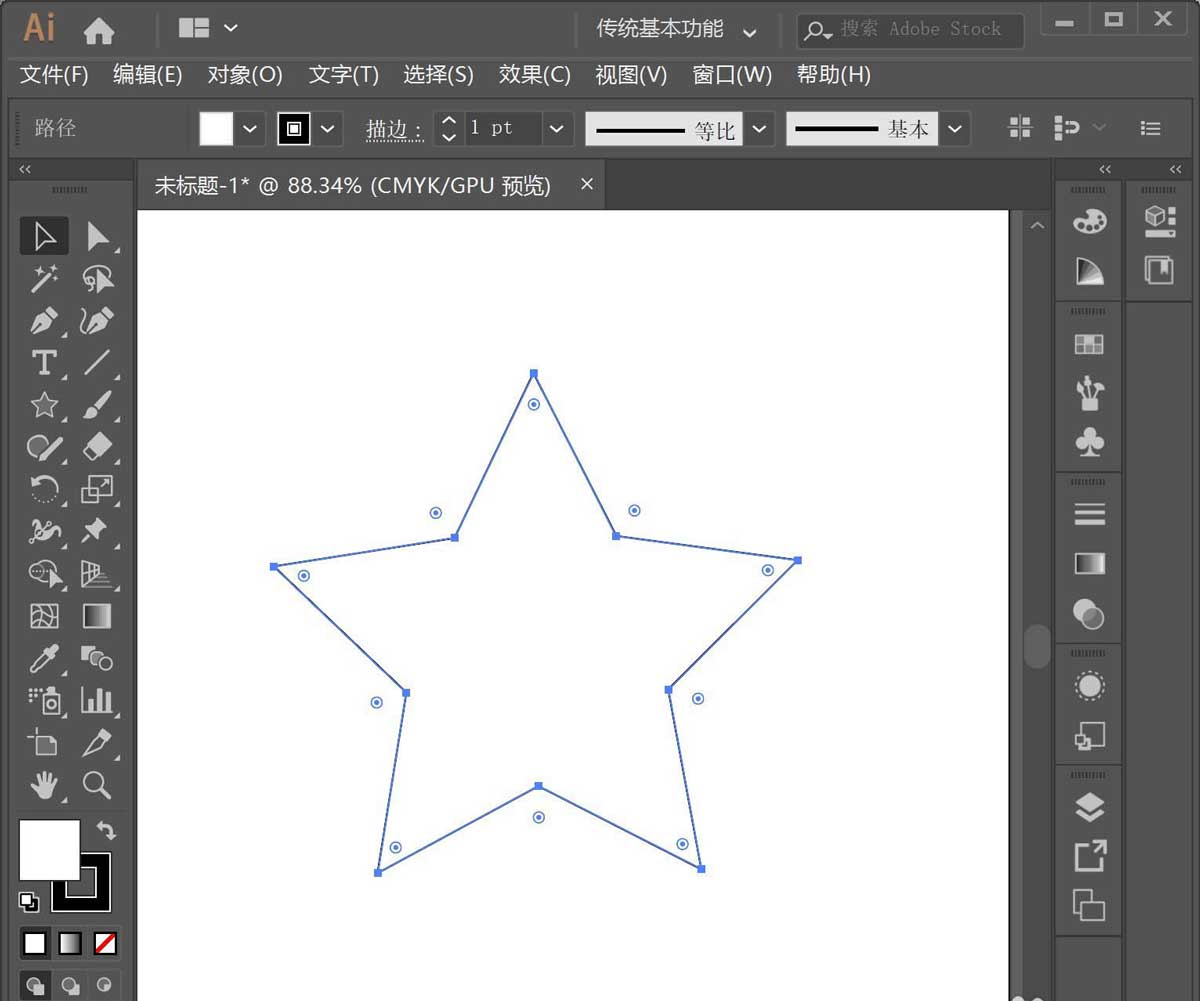
3、打开左上角菜单栏的“对象”——“路径”——“偏移路径”;
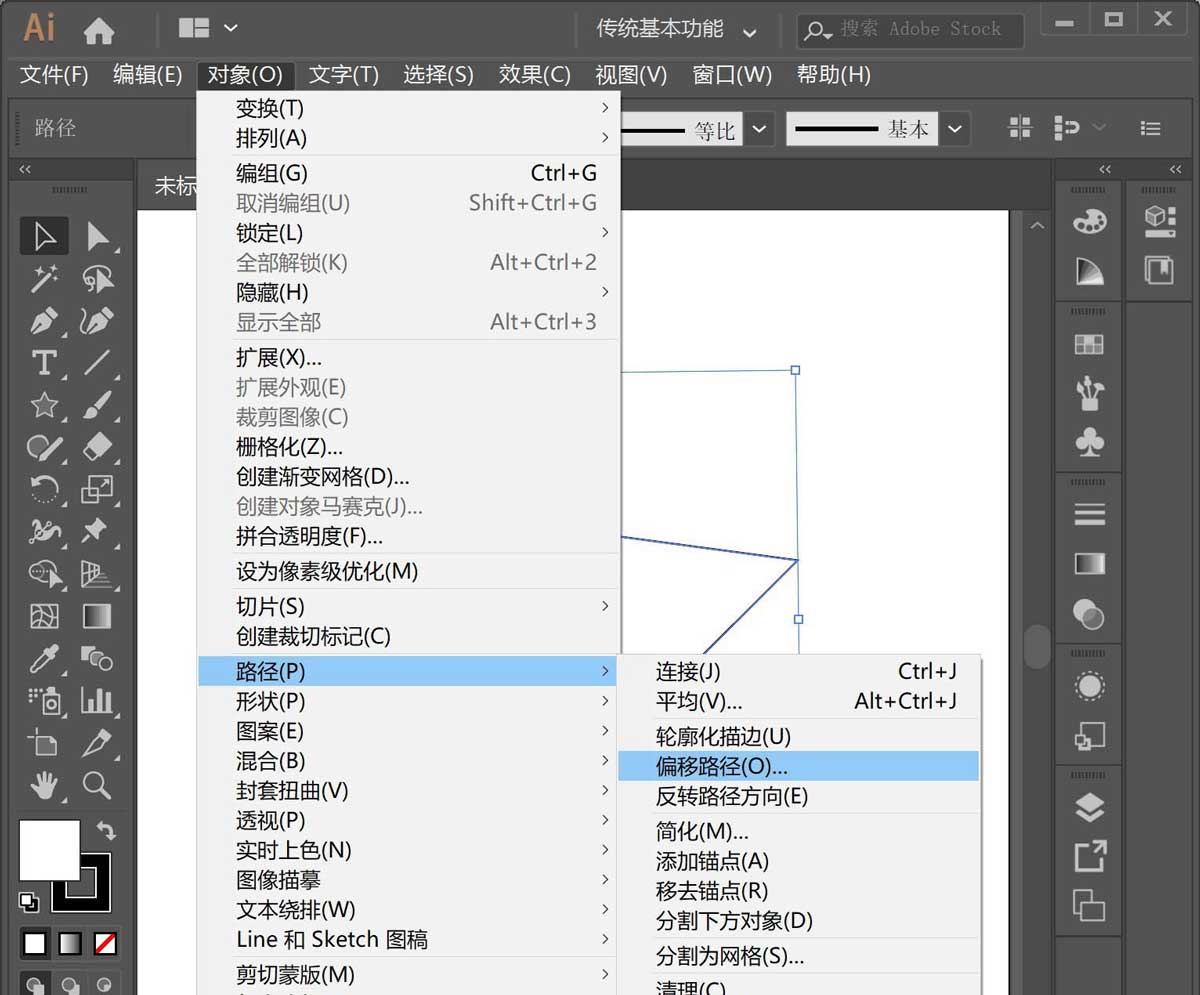
4、在“位移”填入你想要的出血大小,一般1-3mm,具文件大小而定,如果是名片那样的小文件1mm就够了,包装盒建议大一点。填好后点“确定”。
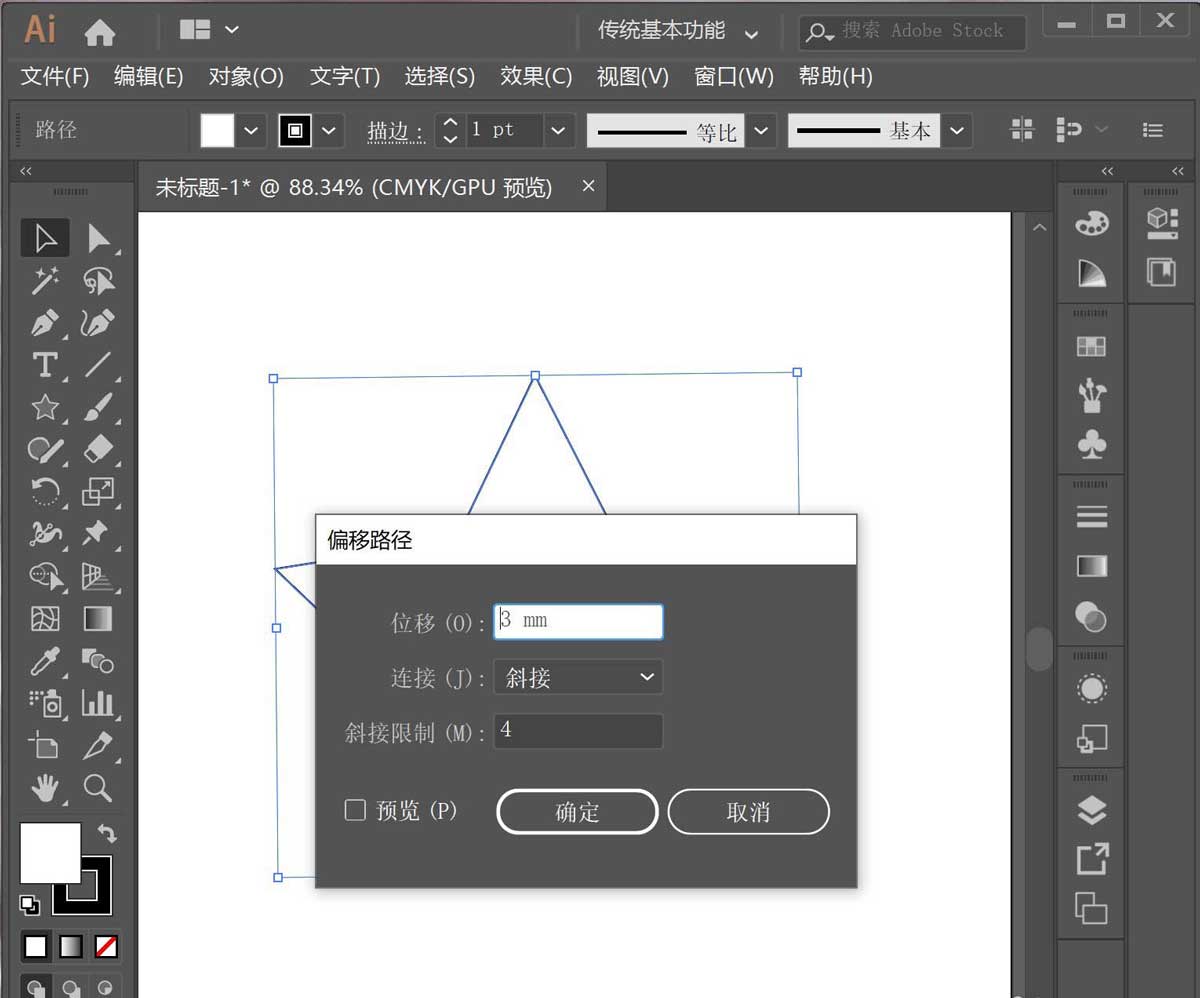
5、到这步就完成了,很简单却很万能。
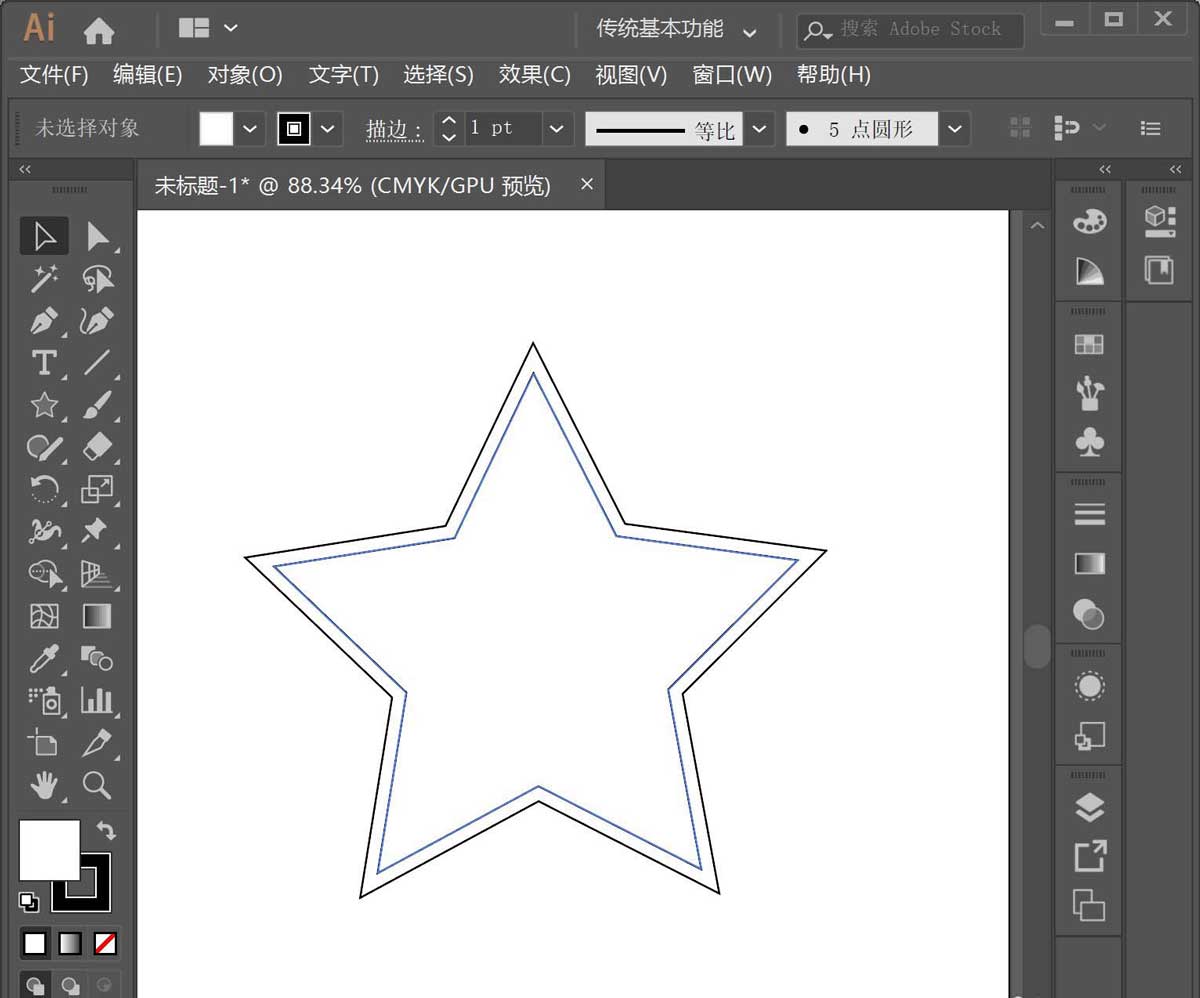
方法二:
这里在顺便带一下我说的适合矩形文件的加出血线的方法,一般来说掌握上一种方法就足够了,但知识点还是不能遗漏的。
1、打开菜单栏“文件”——“文档设置”。
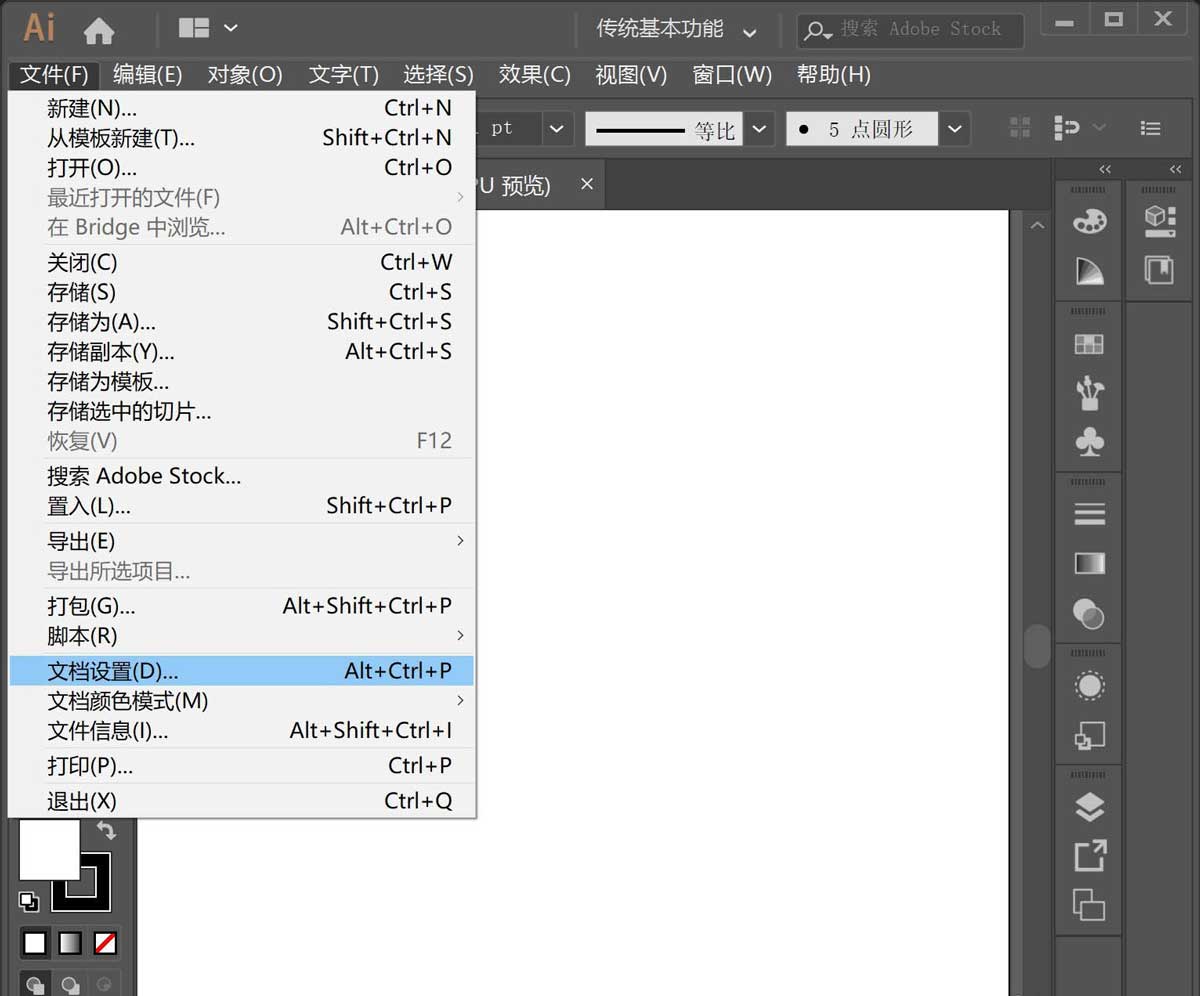
2、在出血这一栏填入你想要的的大小。

以上就是ai出血线的两种添加方法,希望大家喜欢,请继续关注脚本之家。
相关推荐: